Kako spojiti Bluetooth slušalice na računalo ili prijenosno računalo na Windows 10

- 4681
- 1168
- Jacob Kassulke
Kako spojiti Bluetooth slušalice na računalo ili prijenosno računalo na Windows 10
Nedavno sam kupio Bluetooth slušalice i odlučio napisati malu upute o tome kako ih povezati s prijenosnim računalom ili računalom na kojem je instaliran Windows 10. U stvari, tamo je sve vrlo jednostavno. A ako je sve u redu, tada postupak veze traje manje od minute. Ali postoje slučajevi kada nešto ne uspije. Na primjer, nije moguće uključiti Bluetooth u Windows 10, računalo ne vidi bežične slušalice, ne prolazi kroz vezu, zvuk se ne reproducira itd. D. Stoga ću u ovim uputama pokazati kako kombinirati Bluetooth slušalice s računalom. A ako nešto ne ide po planu, postojat će neka vrsta pogreške ili će se pojaviti drugi problemi, tada opisujete svoj slučaj u komentarima. Pokušat ću pomoći svima.
U Windows 10 rad s Bluetoothom organiziran je mnogo bolji nego u prethodnim verzijama. Sam sustav gotovo uvijek automatski pronalazi i postavlja adapter Bluetooth upravljački program, razumije koji ste uređaj povezali s računalom i kako s njim "komunicirati". Nakon povezivanja njihovih JBL E45BT slušalica s Bluetooth -om, shvatio sam da barem nešto u sustavu Windows 10 djeluje stabilno.

U postavkama uređaja za reprodukciju postavio sam sve na takav način da nakon isključivanja opskrbe slušalicama zvuk automatski ide na zvučnike. A nakon uključivanja slušalica, doslovno nakon nekoliko sekundi, automatski će kontaktirati prijenosno računalo i zvuk ide u slušalice. To je, jednom konfigurirao vezu, a ubuduće su slušalice automatski povezane. O tome ću također napisati na kraju članka. Možda će ove informacije dobro doći.
Što trebate povezati Bluetooth slušalice na računalo ili laptop?
Postoji nekoliko nijansi:
- Ako imate laptop, onda najvjerojatnije ima izgrađeni Bluetooth adapter. Vrlo je lako provjeriti gledajući karakteristike vašeg laptopa. Sve što trebate je instalirati upravljački program na Bluetooth adapter ako ga Windows 10 nije sam instalirao. Najčešće se upravljački program automatski instalira. U parametrima, u odjeljku "Uređaji", trebali biste imati karticu Bluetooth i druge uređaje ". O tome sam napisao više u članku: Kako omogućiti i konfigurirati Bluetooth na prijenosnom računalu s Windows 10. A ako imate Windows 11: Kako omogućiti Bluetooth na Windows 11.
- Ako imate stacionarno računalo (PC), onda Bluetooth najvjerojatnije nije na njemu. Iako, ako se ne varam, na nekim novim matičnim pločama nalazi se ugrađeni adapter. Ako nije, tada povezivanje slušalica neće raditi. Ali postoji rješenje, možete kupiti USB Bluetooth adapter. Kako to odabrati, napisao sam u članku Bluetooth adapter za računalo. Kako odabrati. Povežen je na računalni USB priključak, na njemu je instaliran upravljački program (automatski, s diska ili s Interneta), a svoje Bluetooth slušalice možete spojiti na PC. Cijena takvih adaptera je niska. Otprilike poput paketa dobrih čipsa 🙂 Naravno, postoje skupi modeli.
I naravno da su nam potrebne slušalice koje se mogu povezati putem Bluetooth spoja. To se obično piše o ambalaži, karakteristikama itd. D.
Ažuriraj: Kako povezati Bluetooth slušalice u sustavu Windows 11. Ako je Windows 11 instaliran na vašem prijenosnom računalu ili računalu, slijedite vezu i pogledajte detaljne upute za povezivanje Nusers.Spojite Blutuz slušalice na Windows 10
Mislim da je bolje raditi sve korak po korak. Bit će jasnije, a lakše mi je napisati upute.
1 Prvo morate uključiti Bluetooth na našem prijenosnom računalu ili PC. Ako još nije uključeno. Ako se uključi, tada bi na ploči obavijesti trebala postojati plava ikona. A ako nije, tada možete otvoriti centar za obavijesti i uključiti ga klikom na odgovarajući gumb.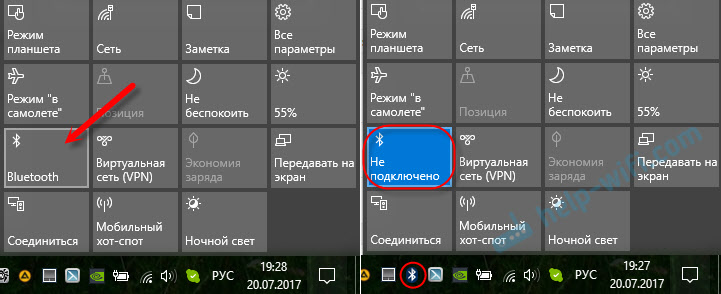
Ali to se ne može učiniti, ali odmah uđite u parametre i tamo ga aktivirajte.
2 Otvorite početak i odaberite "Parametri". Tamo idite u odjeljak pod nazivom "uređaji". Pogledajte snimku zaslona.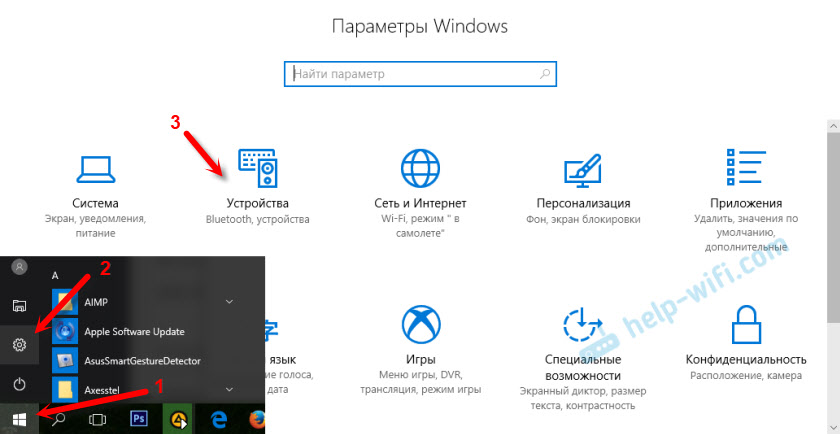
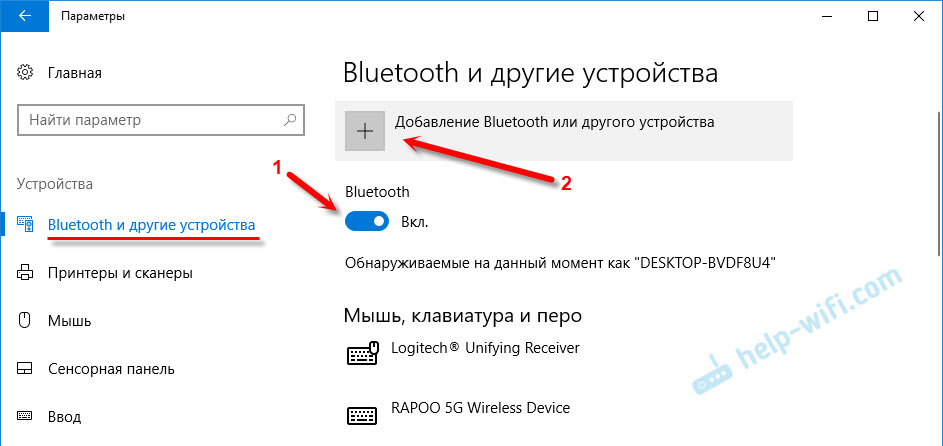

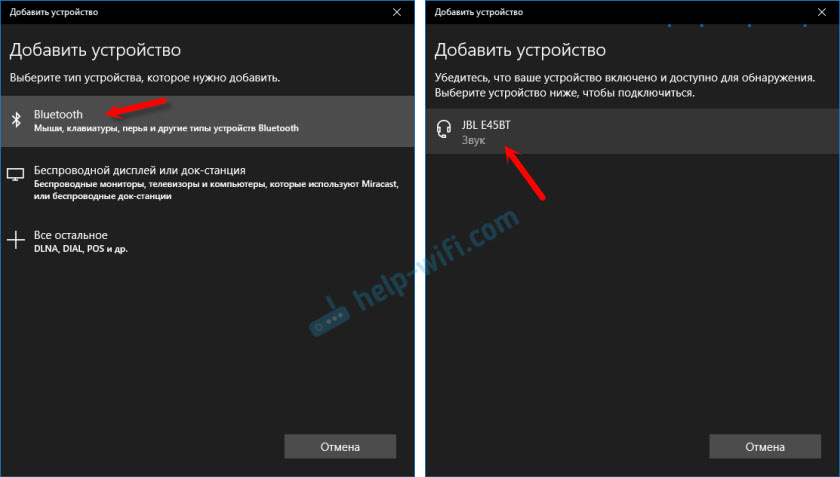
Status "povezanog" ili "povezani glas, glazba" trebao bi biti.
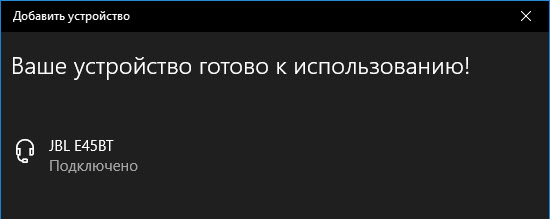
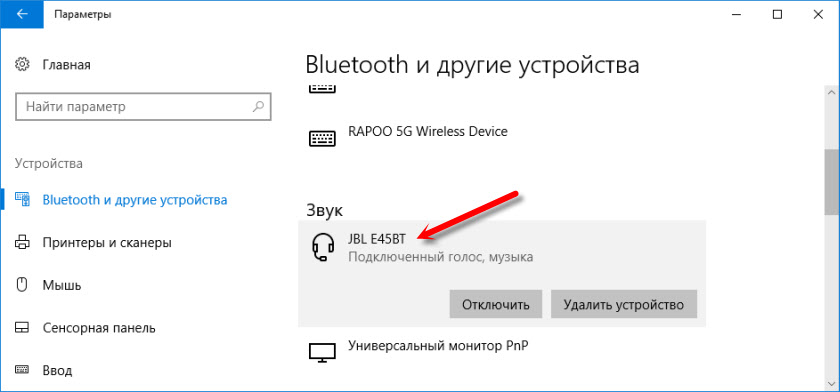
Nakon uključivanja prehrane slušalica, oni bi se trebali automatski povezati s računalom. Imam ga, bez ikakvih dodatnih postavki. Ali zvuk možda neće automatski ići na slušalice. Treba ga prebaciti u upravljanje uređajima za reprodukciju. Sad ću vam reći kako to popraviti. Provjerite je li se nakon uključivanja slušalica zvuk s računala automatski reproducirao kroz njih. I nakon prekida - kroz zvučnike ili izgrađene - u dinamici laptopa.
Automatski zvučni prekidač na Bluetooth slušalice
Ulazimo u "uređaje za reprodukciju".

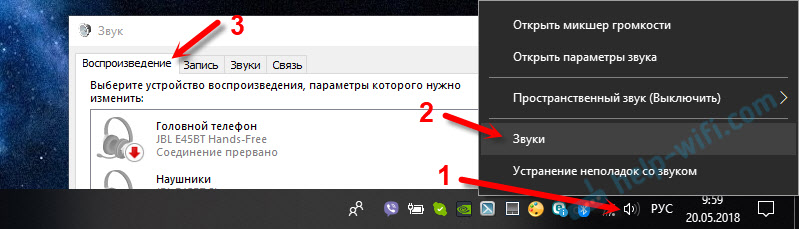
Ili odaberite u izborniku "Otvori zvučni parametri" i instalirajte potreban uređaj za unos i izlaz zvuka u parametrima.
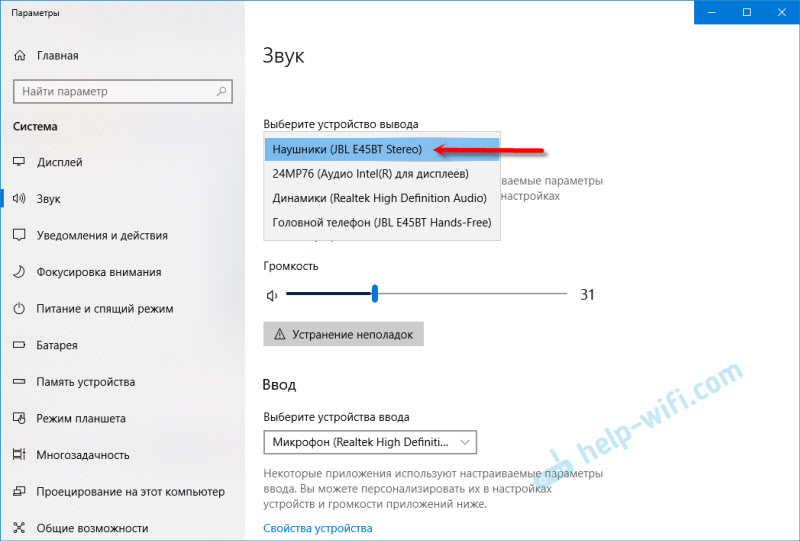
Izabrat će kao uređaj za izlaz ili unos (ako imate slušalice s mikrofonom i trebate) vaše Bluetooth slušalice.
Zatim kliknite na slušalice s desnom gumbom i odaberite "Upotrijebite prema zadanim postavkama".

To je sve. Kad uključim slušalice, one se automatski povezuju i glazba se počinje reproducirati kroz njih. Kad se isključim, zvučnici zvuče. Vrlo udobno.
Mogući problemi s povezivanjem
Pogledajmo nekoliko čestih problema:
- Problem: U postavkama računala i odjeljku u parametrima nema gumba Bluetooth. Riješenje: Morate instalirati upravljački program na Bluetooth adapter. Provjerite je li u upravitelju uređaja. Također je potrebno osigurati da vaše računalo ima adapter. Na stacionarnim računalima obično to ne čine. Morate koristiti vanjske one koji se povezuju s USB -om.
- Problem: Računalo ne nalazi slušalice. Ne povežite se s računalom. Riješenje: Moramo biti sigurni da su slušalice uključene i dostupne za pretragu. Indikator slušalica trebao bi treptati plavo. Odspojite ih i ponovo okrenite. Oni bi također trebali biti smješteni u blizini računala. Možete ih pokušati povezati s drugim uređajem. Na primjer, na pametni telefon.
- Problem: Slušalice su povezane s računalom, ali nema zvuka. Ne reproducirajte zvuk. Riješenje: Instalirajte status "Upotrijebite prema zadanim postavkama" u postavkama Windows 10. Kao što sam pokazao gore.
U nekim će slučajevima možda trebati instalacija vozača ili programa koji se mogu preuzeti s web mjesta proizvođača vaših Bluetooth stereo slušalica. U mom slučaju nije bilo problema, sve funkcionira poput sata. Ako nešto ne možete, napišite o tome u komentarima.
- « Postavke usmjerivača nakon isključivanja resetiraju se. Postavke nisu sačuvane
- Ne ulazi u postavke D-Link Dir-615. Pogrešna prijava ili lozinka »

